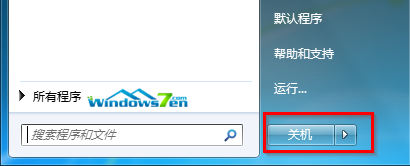深度技术Win7系统如何自定义设置电源按钮
Win7教程2014-11-14 14:20:07
在
深度技术win7系统中,用户都知道在开始菜单界面上,有一个关机按钮。每次点击开始,鼠标总是不小心点击关机按钮,导致电脑关机,而且还是没有保存的状态下关机的,辛辛苦苦写的文档就这样木有了。所以想将电源按钮的关机改为睡眠,那怎么设置电源按钮呢?来看看随缘小编在win7系统中怎么设置电源按钮吧!
自定义设置电源按钮操作步骤
1.鼠标右击“任务栏”,选择“属性”。如图1所示

图1 选择“属性”
2.在“任务栏和[开始]菜单属性”界面中,切换到“[开始]菜单”选项,在电源按钮操作下拉菜单中选择“睡眠”。(也可以换成“注销”、“锁定”、“重新启动”等等)如图2所示

图2 选择“睡眠”
3.鼠标再次点击“开始”菜单,就能看到电源按钮变成了“睡眠”。如图3所示

图3 睡眠电源按钮
【总结】:按照以上操作步骤,就能自定义设置电源按钮了。还不知道在win7系统中怎么自定义设置电源按钮的小伙伴们可以来试试哦!
- 标签:
-
深度技术Win7系统电源按钮